电脑蓝牙连接音响无声音?如何排查和解决问题?
5
2025-04-01
在现代数字化生活中,电脑的蓝牙功能为我们提供了极大的便利。然而,有时我们会遇到电脑蓝牙图标突然消失的问题,给无线传输、连接蓝牙设备等带来不便。本篇文章将深入探讨电脑蓝牙图标消失的原因及恢复方法,同时提供一些故障排除技巧,确保您能顺利恢复系统中的蓝牙图标。
在探讨如何恢复电脑蓝牙图标之前,我们先要了解可能导致图标消失的原因。一般来说,原因可以分为以下几类:
1.系统设置问题:电脑的系统设置可能会不小心改变,导致蓝牙图标被禁用或隐藏。
2.驱动程序问题:蓝牙驱动可能出现故障或过时,需要升级或重新安装。
3.Windows服务问题:相关Windows服务未能正确运行,比如蓝牙支持服务。
4.病毒感染:恶意软件或病毒可能会干扰正常的系统功能,包括隐藏系统图标。
5.硬件故障:在极少数情况下,如果电脑内置蓝牙硬件出现故障,也可能导致图标消失。
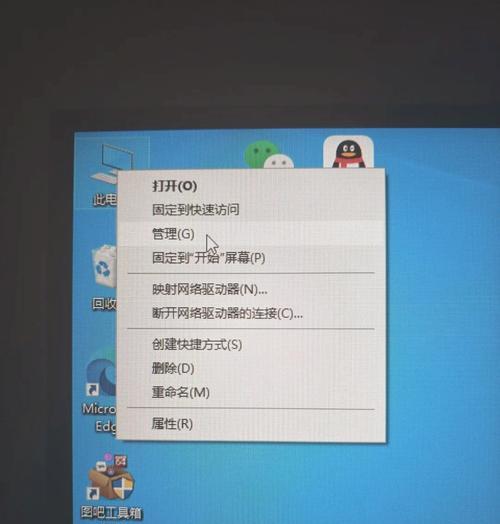
确认系统设置
首先要检查的是一些基本的系统设置:
1.任务栏设置:右键点击任务栏,选择“任务栏设置”,在通知区域下,查看是否开启了“显示系统图标”选项,并确保蓝牙图标开关打开。
2.个性化设置:进入“设置”->“个性化”->“开始”,确保“在开始屏幕上显示应用列表”选项打开。
检查蓝牙服务状态
接下来,我们需要检查Windows服务中的蓝牙相关服务是否运行:
1.按下Win+R键打开运行窗口,输入`services.msc`并回车。
2.在服务列表中找到“蓝牙支持服务”和“远程注册表”服务,确保它们的状态是“正在运行”。如果不是,请右键点击它们,选择“启动”。
升级或重新安装蓝牙驱动
驱动程序问题可能需要以下步骤解决:
1.设备管理器中检查:右键点击“此电脑”,选择“管理”,进入“设备管理器”,找到“蓝牙”部分,查看是否有设备存在,设备状态是否正常。
2.更新驱动程序:如果有蓝牙设备,右键点击选择“更新驱动程序软件”,让Windows自动搜索更新的驱动程序。
3.卸载重新安装:若驱动程序未找到或问题依旧,则可尝试卸载当前的蓝牙驱动,之后重启电脑,Windows会自动安装兼容的驱动。
通过安全软件检查病毒
使用可靠的安全软件进行全面扫描,确保没有病毒或恶意软件干扰系统功能。如果有发现问题,请按照提示进行清除或隔离。
硬件检查
如果上述步骤都未能解决问题,有可能是硬件故障。此时建议联系电脑制造商的技术支持或前往专业的电脑维修点进行检测和维修。

如何检查蓝牙驱动版本?
在设备管理器中,定位到“蓝牙”部分,右键点击相关设备,选择“属性”,切换到“驱动程序”标签页,点击“驱动程序详细信息”,即可查看驱动版本信息。
如果我使用的是第三方电脑品牌,是否需要特定的恢复步骤?
不同品牌的电脑可能会有特定的设置选项或快捷键,建议查阅该品牌提供的用户手册或在线支持,获取专门的解决建议。
如何防范蓝牙图标消失的再次发生?
为了防范再次发生类似问题,建议定期更新系统和驱动程序,安装防病毒软件以提供保护,并且定期备份重要数据。
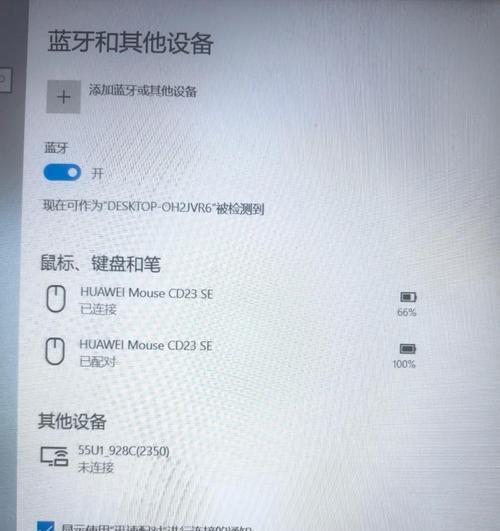
电脑蓝牙图标消失的问题虽然让人头疼,但通过上述步骤,大多数情况下我们都能成功恢复。重要的是针对具体问题,采取恰当的解决方案。希望本文能帮助您快速解决问题,恢复电脑上的蓝牙功能,让您的数字生活更加便捷。
版权声明:本文内容由互联网用户自发贡献,该文观点仅代表作者本人。本站仅提供信息存储空间服务,不拥有所有权,不承担相关法律责任。如发现本站有涉嫌抄袭侵权/违法违规的内容, 请发送邮件至 3561739510@qq.com 举报,一经查实,本站将立刻删除。